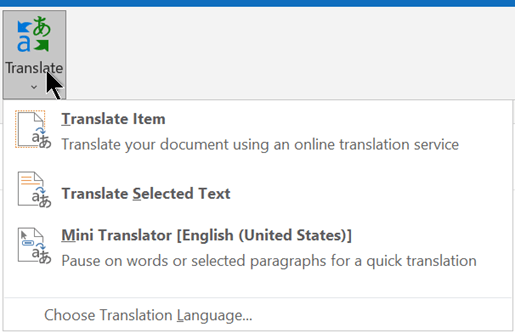Traduzir uma mensagem de e-mail
No Outlook, pode traduzir palavras, expressões e mensagens completas quando precisar delas. Também pode definir Outlook para traduzir automaticamente as mensagens que recebe noutros idiomas.
Quando receber uma mensagem de e-mail noutro idioma, verá uma mensagem na parte superior da mensagem a perguntar se gostaria de Outlook para a traduzir para o seu idioma preferido.
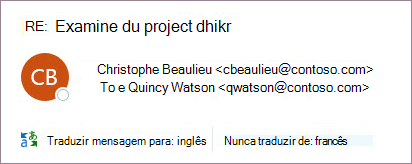
Quando recebe um e-mail noutro idioma, pode responder de duas formas diferentes:
-
Na mensagem, selecione Traduzir mensagem. Outlook substitui o texto da mensagem por texto traduzido e esta tradução é colocada em cache durante 15 dias, o que significa que não precisa de traduzir a mesma mensagem duas vezes.
Depois de traduzir a mensagem, pode selecionar Mostrar original para ver a mensagem no idioma original ou Ativar a tradução automática para traduzir sempre mensagens para o seu idioma preferido.
-
Na mensagem, selecione Nunca traduzir. Outlook não lhe perguntará se pretende traduzir mensagens nesse idioma no futuro.
Se, por algum motivo, Outlook não oferecer estas opções, selecione o botão Traduzir no friso ou clique com o botão direito do rato na mensagem e selecione Traduzir e, em seguida, Traduzir Mensagem.
-
No separador Base , selecione Traduzir > Traduzir Mensagem.
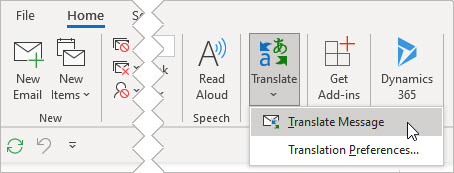
Para alterar as suas preferências de tradução, aceda a Base > Traduzir preferências de tradução de >.
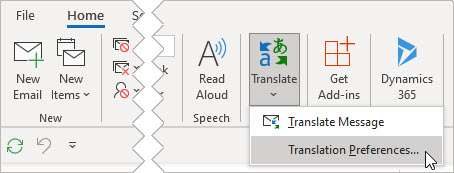
Aqui, pode definir o seu idioma preferido.
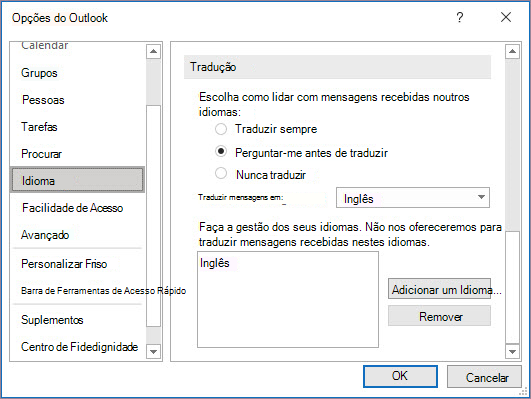
Traduzir parte de uma mensagem de e-mail
Para traduzir apenas um pouco de texto de uma mensagem, selecione esse texto e clique com o botão direito do rato. Outlook irá mostrar-lhe a tradução no menu de contexto apresentado.
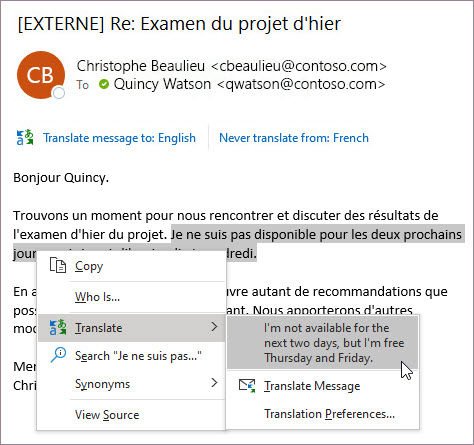
Também pode selecionar texto e clicar com o botão direito do rato para traduzir para o seu idioma preferido quando estiver a compor um e-mail. Quando clica no texto traduzido, pode inseri-lo na mensagem que está a escrever.
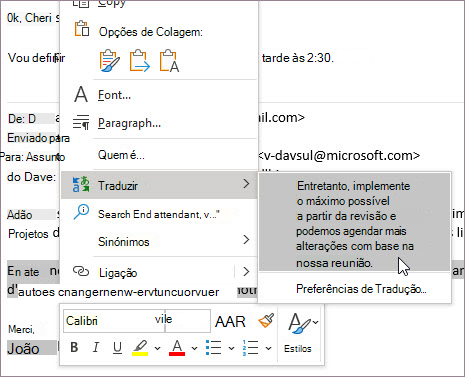
Para saber mais, consulte Anunciar novas funcionalidades de tradução no Outlook.
Nota: As sugestões de tradução automática e tradução inteligente só estão disponíveis para Exchange Online caixas de correio.
Utilização de dados e privacidade
Email traduções fornecidas pelo Tradutor para Outlook têm tecnologia do serviço online Microsoft Translator. Todos as transmissões de dados são protegidas através de SSL e nunca são armazenadas, recolhidas para amostragem ou partilhadas com quaisquer entidades primeiras ou terceiras. Isto significa que todas as traduções e o processamento ocorrem apenas em servidores na memória. (Também conhecido como a opção de "não rastreio" do Microsoft Translator.)
Estão disponíveis três opções de tradução:
Traduzir uma mensagem de e-mail inteira
Pode ter uma mensagem completa do Outlook traduzida por um computador ("tradução automática") e apresentada num browser. Quando escolhe este tipo de tradução, o conteúdo na mensagem é enviado através da Internet para um fornecedor de serviços.
Nota: A tradução automática ajuda-o a transmitir o assunto base dos conteúdos e a confirmar se os mesmos são ou não relevantes para si. Para ficheiros que exijam maior exatidão ou tenham conteúdos confidenciais, recomenda-se a tradução humana, uma vez que a tradução automática poderá não preservar o total significado e tom do texto.
Selecionar o seu idioma de tradução
-
No separador Rever, no grupo Idioma, clique em Traduzir > Escolher Idioma de Tradução.
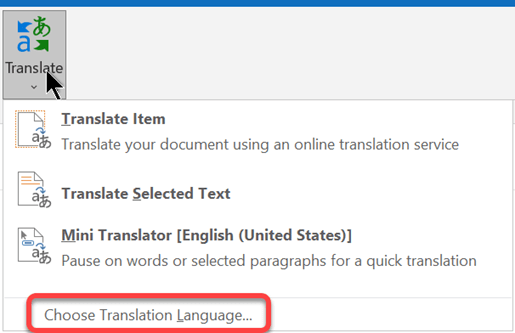
-
Em Escolher idiomas de tradução de documentos, clique nos idiomas Traduzir de e Traduzir para pretendidos e, em seguida, clique em OK.
Traduzir o documento ou mensagem
-
No separador Rever, no grupo Idioma, clique em Traduzir.
-
Clique em Traduzir Item. Os idiomas Traduzir de e Traduzir para que selecionou são apresentados.
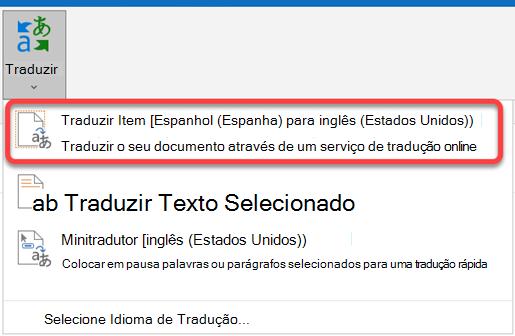
É aberto um separador do browser com a sua mensagem apresentada no idioma original e no idioma que selecionou para tradução.
Nota: Se esta for a primeira vez que está a utilizar serviços de tradução, poderá ter de clicar em OK para instalar os dicionários bilingues e ativar o serviço de tradução através do painel Pesquisar. Também pode ver quais os dicionários bilingues e serviços de tradução automática que ativou ao clicar na ligação Opções de tradução, no painel Pesquisar. Consulte a secção seguinte ("Traduzir texto selecionado") para saber como aceder ao painel Pesquisar .
Traduzir texto selecionado
Pode selecionar texto numa mensagem de e-mail e, em seguida, pedir que seja traduzido.
-
Na mensagem de e-mail, selecione o texto.
-
No separador Mensagem , selecione Traduzir > Traduzir Texto Selecionado.
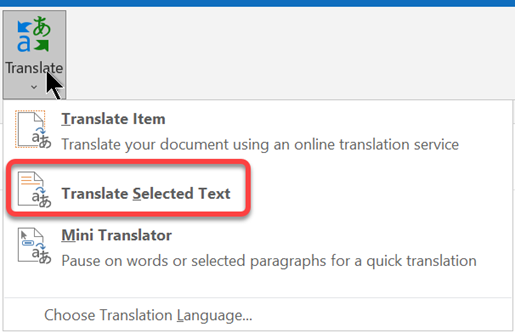
-
No painel Pesquisar , em Tradução, selecione o idioma de origem (De) e o idioma de destino (Para).
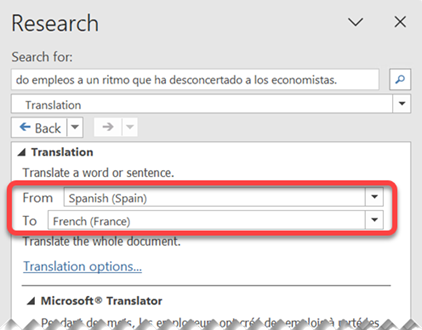
No Microsoft Translator, as palavras traduzidas serão apresentadas rapidamente.
-
Para copiar o texto traduzido para a área de transferência, selecione Inserir > Copiar.
Notas:
-
Se esta for a primeira vez que está a utilizar serviços de tradução, clique em OK para instalar os dicionários bilingues e ativar o serviço de tradução através do painel Pesquisar.
-
Também pode ver quais os dicionários bilingues e serviços de tradução automática que ativou ao clicar na ligação Opções de tradução no painel Pesquisar.
-
Para alterar os idiomas utilizados para a tradução, no painel Pesquisar, em Tradução, selecione os idiomas de partida e chegada pretendidos. Por exemplo, para traduzir inglês para francês, clique em Inglês na lista De e Francês na lista Para.
-
Para personalizar os recursos utilizados para a tradução, clique em Opções de tradução e, em seguida, selecione as opções pretendidas.
Traduzir palavras com o Minitradutor
O Minitradutor apresenta a tradução de uma palavra à medida que aponta para a mesma com o cursor. Também pode copiar o texto traduzido para a Área de Transferência, colá-lo noutro local ou reproduzir uma pronúncia da palavra traduzida.
-
Na mensagem de e-mail, selecione o texto.
-
No separador Mensagem , selecione Traduzir > Minitradutor.
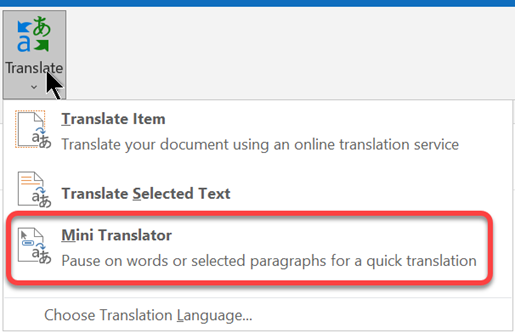
-
Aponte com o rato para uma palavra ou expressão que pretenda traduzir. Quando for apresentada uma caixa de diálogo esbatida sobreposta no seu documento, mova o ponteiro do rato sobre a mesma para ver as traduções disponíveis.
Nota: O Minitradutor continuará a ser apresentado sempre que pairar sobre as palavras. Para desativá-lo, repita o passo 1 acima.
Para obter mais informações, consulte Ver traduções com o Minitradutor.
Utilização de dados e privacidade
Email traduções fornecidas pelo Tradutor para Outlook têm tecnologia do serviço online Microsoft Translator. Todos as transmissões de dados são protegidas através de SSL e nunca são armazenadas, recolhidas para amostragem ou partilhadas com quaisquer entidades primeiras ou terceiras. Isto significa que todas as traduções e o processamento ocorrem apenas em servidores na memória. (Também conhecido como a opção de "não rastreio" do Microsoft Translator.)
Para traduzir mensagens de e-mail, tem de instalar um suplemento da Microsoft com o nome Tradutor para Outlook.
Obter o suplemento Tradutor
-
No menu Ferramentas , selecione Obter Suplementos.
-
Na caixa de pesquisa, introduza Tradutor.
-
Na lista pendente de resultados, selecione Tradutor para Outlook.
-
Selecione Adicionar para instalar o suplemento.
Traduzir uma mensagem de e-mail
-
Selecione a mensagem que pretende traduzir.
-
No separador Base, selecione Traduzir Mensagem

-
Na janela do Tradutor, selecione o idioma para o qual quer traduzir a sua mensagem.
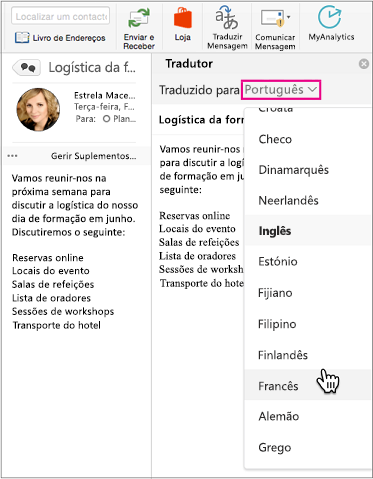
-
A mensagem traduzida é apresentada. Na parte superior da janela Tradutor, pode selecionar × para fechá-la.
Resolução de Problemas
Se não conseguir instalar o Translator, a sua caixa de correio poderá estar alojada numa versão não suportada do Microsoft Exchange. Se estiver a utilizar o Tradutor com uma conta Microsoft 365, precisará de uma caixa de correio alojada no Exchange 2013 ou posterior. Consulte o seu departamento de TI (utilizadores comerciais) ou o Fornecedor de Serviços Internet (utilizadores privados).
O seu administrador do Exchange tem de autorizar a ativação de suplementos antes de poder instalar o Tradutor. Pode encontrar uma explicação sobre a ativação de suplementos no artigo Gerir o acesso de utilizadores aos suplementos do Outlook.
Utilização de dados e privacidade
Email traduções fornecidas pelo Tradutor para Outlook têm tecnologia do serviço online Microsoft Translator. Todos as transmissões de dados são protegidas através de SSL e nunca são armazenadas, recolhidas para amostragem ou partilhadas com quaisquer entidades primeiras ou terceiras. Isto significa que todas as traduções e o processamento ocorrem apenas em servidores na memória. (Também conhecido como a opção de "não rastreio" do Microsoft Translator.)
Traduzir uma mensagem de e-mail
-
Quando recebe uma mensagem de e-mail escrita noutro idioma, será apresentada uma mensagem na parte superior da mensagem a perguntar se gostaria de Outlook para a traduzir para o seu idioma predefinido.
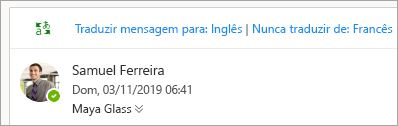
-
Se selecionar Traduzir mensagem, o Outlook substituirá o texto da mensagem pelo texto traduzido.
Em seguida, pode selecionar Mostrar a mensagem original para ver a mensagem no idioma original ou Ativar a tradução automática para traduzir sempre as mensagens noutro idioma.
-
Se selecionar Nunca traduzir, o Outlook não lhe irá perguntar se quer traduzir mensagens nesse idioma no futuro.
-
Para alterar as suas preferências de tradução e escolher o seu idioma de tradução, no separador Ver , selecione

Utilização de dados e privacidade
Email traduções fornecidas pelo Tradutor para Outlook têm tecnologia do serviço online Microsoft Translator. Todos as transmissões de dados são protegidas através de SSL e nunca são armazenadas, recolhidas para amostragem ou partilhadas com quaisquer entidades primeiras ou terceiras. Isto significa que todas as traduções e o processamento ocorrem apenas em servidores na memória. (Também conhecido como a opção de "não rastreio" do Microsoft Translator.)
Consulte também
Alterar as definições de tradução no Outlook.com e no Outlook na Web